Spotify müzik servisinin mükemmel olmasıSnap, Flatpak ve Ubuntu uygulamalarıyla Linux'u destekler, ancak genel olarak uygulama zahmetlidir ve minimum kaynaklara sahip Linux PC'lerde iyi çalışmaz. Bu yüzden Librespot sahneye geldi, böylece kullanıcılar Spotify'ı Linux terminalinden dinleyebildiler.
Librespot'u yükleyin
Librespot'u kurmak birkaç tane inşa zamanı bağımlılığı yüklemeyi gerektirir. Bu nedenle, kaynak koduyla başa çıkmadan önce, derlemek için gereken her şeyi nasıl alacağınızı gözden geçirmek çok önemlidir.
Linux dağıtım bağımlılıkları biraz farklılık gösterir, bu nedenle işler zamanın% 100'ünde çalışmayabilir. Hangi bağımlılıklara ihtiyaç duyacağınız konusunda daha fazla bilgi için geliştiricinin GitHub sayfasına bakın.
Debian / Ubuntu
Debian ve Ubuntu'da, kullanıcılar “build-essential” paketini, Rust programlama dilini ve “libasound2-dev” paketini kurmalıdır. Kaynak kodla etkileşime geçmek için Git'e de ihtiyacınız olacak.
sudo apt install build-essential cargo libasound2-dev rust git
fötr şapka
Fedora kullanıcılarının “alsa-lib-devel” paketini, “make” paketini, “gcc” paketini ve Rust programlama dilini kurmaları gerekecektir. GitHub ile etkileşimde bulunmak için Git'i de kurmanız gerekir.
sudo dnf install alsa-lib-devel cargo make gcc rust git -y
Arch Linux
Yüklenecek birkaç bağımlılık var.Librespot oluşturmak için Linux'u arşivleyin. Ancak, sizin için şanslı, tüm program Arch Linux AUR içinde, bu nedenle hiçbir çaba gerekmez. Bağımlılıkları ve ayrıca Arch'taki Librespot'u kurmak için aşağıdaki komutları uygulamanız yeterlidir.
Öncelikle, Git ve Base-devel paketlerini Arch Linux'a yükleyin Pacman.
sudo pacman -S git base-devel
Librespot kurulumunu daha hızlı yapmak için AUR paketi Trizen'i klonlayın.
git clone https://aur.archlinux.org/trizen.git
Terminali “trizen” klasörüne taşıyın ve makepkg.
cd trizen
makepkg -sri
Librespot'u kurmak için Trizen'ı kullanın.
trizen -S librespot-git
Yazılımı kurmak
Tüm bağımlılıklarla birlikte, kaynak kodunu kullanarak Linux PC'nize klonlayın. git klonu Komut.
git clone https://github.com/librespot-org/librespot.git
Terminal penceresini “librespot” klasörüne taşıyın. CD Komut.
cd librespot
Daha sonra Librespot’u kargo Komut.
cargo build --release
Program tamamlandıktan sonra, aşağıdaki komutları kullanarak yerleşik dosyaları kaynak kod klasöründen “opt” dizininde yeni bir yere taşıyın.
cd librespot/target/release/ mkdir -p /opt/librespot/ sudo mv * /opt/librespot/
Dokunmayı kullanarak yazılımı kolayca çalıştırmak için yeni bir komut dosyası oluşturun.
sudo touch /usr/local/bin/librespot
Betik dosyasını Nano ile açın.
sudo nano -w /usr/local/bin/librespot
Aşağıdaki kodu Nano'ya yapıştırın.
#!/bin/bash
##Librespot runner
cd /opt/librespot/
sudo ./librespot -n "Librespot" -b 320 -c ./cache --enable-volume-normalisation --initial-volume 75 --device-type avr
Nano'yu ile kaydedin Ctrl + Öve ile çık Ctrl + X. Ardından, komut dosyasını kullanarak komut dosyasının izinlerini güncelleyin. chmod Komut.

sudo chmod +x /usr/local/bin/librespot sudo chmod 755 /opt/librespot/
Daha sonra Librespot uygulamasını terminal pencerenizden şu şekilde başlatabilirsiniz:
librespot
Librespot Kullanımı
LibreSpot bu anlamda bir terminal uygulaması değildir.kullanmak için tam bir metin tabanlı kullanıcı arayüzü var. Ancak, Spotify connect ile çalışır, bu nedenle, eğer Linux bilgisayarınız resmi Spotify müşterisinin ihtiyaç duyduğu RAM miktarını kaldıramazsa, bu, bugüne kadarki en iyi alternatiftir.
Librespot uygulamasını kullanmak içinBir akıllı telefonu çıkarın ve üzerine Spotify uygulamasını yükleyin. Uygulama kurulduktan sonra Spotify hesabınıza giriş yapın. Ardından, Librespot üzerinden nasıl müzik çalınacağını öğrenmek için aşağıdaki talimatları adım adım izleyin.
Aşama 1: Akıllı telefonunuzdaki Spotify uygulamasına gidin veDinlemek için bir sanatçı, çalma listesi, albüm veya şarkı bulmak için arama düğmesine basın ve akıllı telefonunuzdaki Spotify uygulamasına çalmaya başlamasını bildirmek için üzerine dokunun.
Adım 2: Akıllı telefonunuzda tam ekran yapmak için alttaki oynatma penceresini açın.
Aşama 3: Yürütmeyi durdurmak için uygulamadaki müziği duraklatın, ancak çalma penceresini kapatmayın.
4. Adım: Spotify'ın sol alt kısmına bakın.Uygulamanın beyaz bir simge için oynatma penceresini tıklayın ve “Spotify Connect” açılır penceresini açmak için parmağınızla dokunun. Simgeyi bulamazsanız, bir Smartphone / TV logosu gibi görünür.
Adım 5: Spotify Connect simgesine dokunduktan sonra, akıllı telefonunuzda yeni bir pencere açılacaktır. Bu pencere “Bir cihaza bağlan” diyor ve Spotify Connect özellikli cihazlarınızı listeleyecek.
6. Adım: “Bir cihaza bağlan” penceresinin içinde “Librespot” etiketli cihaza dokunun.
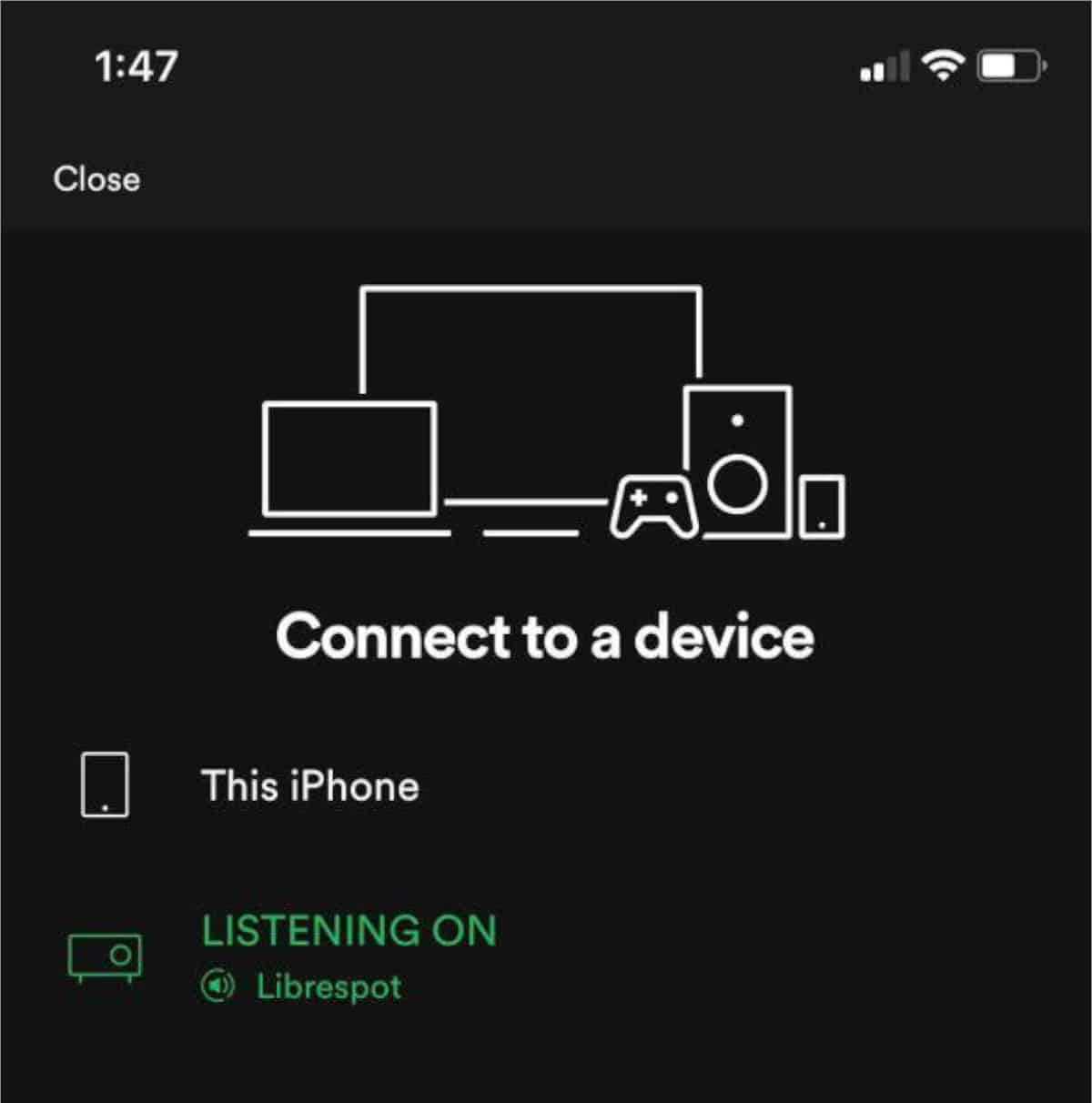
7. Adım: Spotify'ı PC'nizdeki Linux terminalinden dinlemek için daha önce duraklattığınız müzikteki play butonuna basın!
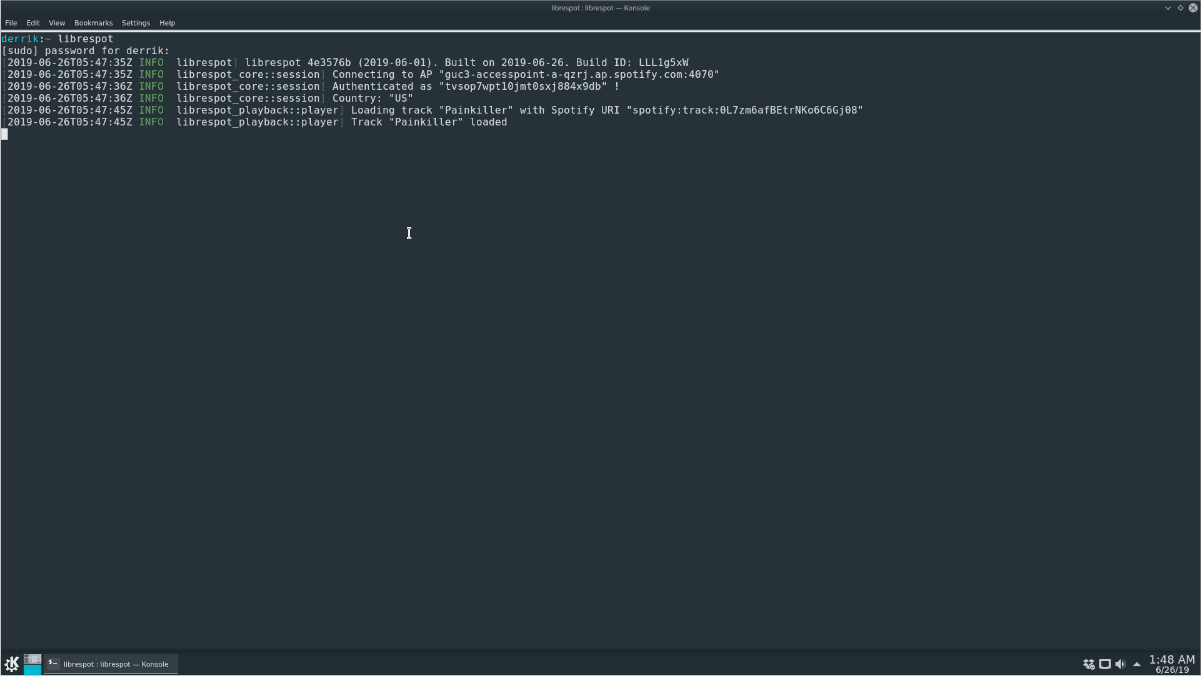













Yorumlar